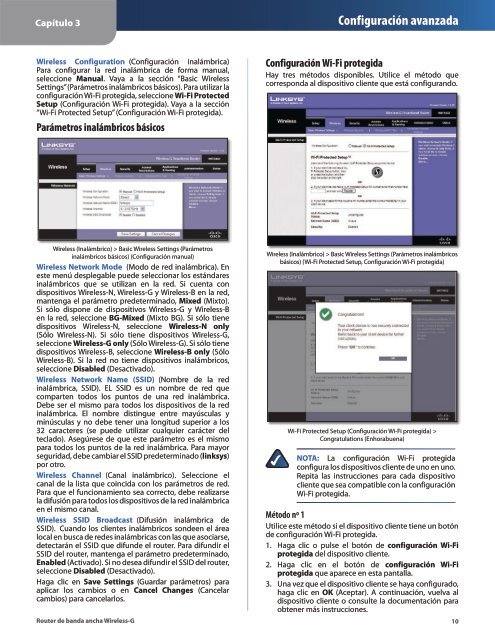You also want an ePaper? Increase the reach of your titles
YUMPU automatically turns print PDFs into web optimized ePapers that Google loves.
Capítulo 3Configuración avanzadaWir<strong>el</strong>ess Configuration (Configuración inalámbrica)Para configurar la red inalámbrica de forma manual,s<strong>el</strong>eccione Manual. Vaya a la sección “Basic Wir<strong>el</strong>essSettings” (Parámetros inalámbricos básicos). Para utilizar laconfiguración Wi-Fi protegida, s<strong>el</strong>eccione Wi-Fi ProtectedSetup (Configuración Wi-Fi protegida). Vaya a la sección“Wi-Fi Protected Setup” (Configuración Wi-Fi protegida).Parámetros inalámbricos básicosConfiguración Wi-Fi protegidaHay tres métodos disponibles. Utilice <strong>el</strong> método quecorresponda al dispositivo cliente que está configurando.Wir<strong>el</strong>ess (Inalámbrico) > Basic Wir<strong>el</strong>ess Settings (Parámetrosinalámbricos básicos) (Configuración manual)Wir<strong>el</strong>ess Network Mode (Modo de red inalámbrica). Eneste menú desplegable puede s<strong>el</strong>eccionar los estándaresinalámbricos que se utilizan en la red. Si cuenta condispositivos Wir<strong>el</strong>ess-N, Wir<strong>el</strong>ess-G y Wir<strong>el</strong>ess-B en la red,mantenga <strong>el</strong> parámetro predeterminado, Mixed (Mixto).Si sólo dispone de dispositivos Wir<strong>el</strong>ess-G y Wir<strong>el</strong>ess-Ben la red, s<strong>el</strong>eccione BG-Mixed (Mixto BG). Si sólo tienedispositivos Wir<strong>el</strong>ess-N, s<strong>el</strong>eccione Wir<strong>el</strong>ess-N only(Sólo Wir<strong>el</strong>ess-N). Si sólo tiene dispositivos Wir<strong>el</strong>ess-G,s<strong>el</strong>eccione Wir<strong>el</strong>ess-G only (Sólo Wir<strong>el</strong>ess-G). Si sólo tienedispositivos Wir<strong>el</strong>ess-B, s<strong>el</strong>eccione Wir<strong>el</strong>ess-B only (SóloWir<strong>el</strong>ess-B). Si la red no tiene dispositivos inalámbricos,s<strong>el</strong>eccione Disabled (Desactivado).Wir<strong>el</strong>ess Network Name (SSID) (Nombre de la redinalámbrica, SSID). EL SSID es un nombre de red quecomparten todos los puntos de una red inalámbrica.Debe ser <strong>el</strong> mismo para todos los dispositivos de la redinalámbrica. El nombre distingue entre mayúsculas yminúsculas y no debe tener una longitud superior a los32 caracteres (se puede utilizar cualquier carácter d<strong>el</strong>teclado). Asegúrese de que este parámetro es <strong>el</strong> mismopara todos los puntos de la red inalámbrica. Para mayorseguridad, debe cambiar <strong>el</strong> SSID predeterminado (linksys)por otro.Wir<strong>el</strong>ess Chann<strong>el</strong> (Canal inalámbrico). S<strong>el</strong>eccione <strong>el</strong>canal de la lista que coincida con los parámetros de red.Para que <strong>el</strong> funcionamiento sea correcto, debe realizars<strong>el</strong>a difusión para todos los dispositivos de la red inalámbricaen <strong>el</strong> mismo canal.Wir<strong>el</strong>ess SSID Broadcast (Difusión inalámbrica deSSID). Cuando los clientes inalámbricos sondeen <strong>el</strong> árealocal en busca de redes inalámbricas con las que asociarse,detectarán <strong>el</strong> SSID que difunde <strong>el</strong> router. Para difundir <strong>el</strong>SSID d<strong>el</strong> router, mantenga <strong>el</strong> parámetro predeterminado,Enabled (Activado). Si no desea difundir <strong>el</strong> SSID d<strong>el</strong> router,s<strong>el</strong>eccione Disabled (Desactivado).Haga clic en Save Settings (Guardar parámetros) paraaplicar los cambios o en Canc<strong>el</strong> Changes (Canc<strong>el</strong>arcambios) para canc<strong>el</strong>arlos.Router de banda ancha Wir<strong>el</strong>ess-GWir<strong>el</strong>ess (Inalámbrico) > Basic Wir<strong>el</strong>ess Settings (Parámetros inalámbricosbásicos) (Wi-Fi Protected Setup, Configuración Wi-Fi protegida)Wi-Fi Protected Setup (Configuración Wi-Fi protegida) >Congratulations (Enhorabuena)NOTA: La configuración Wi-Fi protegidaconfigura los dispositivos cliente de uno en uno.Repita las instrucciones para cada dispositivocliente que sea compatible con la configuraciónWi-Fi protegida.Método nº 1Utilice este método si <strong>el</strong> dispositivo cliente tiene un botónde configuración Wi-Fi protegida.1. Haga clic o pulse <strong>el</strong> botón de configuración Wi-Fiprotegida d<strong>el</strong> dispositivo cliente.2. Haga clic en <strong>el</strong> botón de configuración Wi-Fiprotegida que aparece en esta pantalla.3. Una vez que <strong>el</strong> dispositivo cliente se haya configurado,haga clic en OK (Aceptar). A continuación, vu<strong>el</strong>va aldispositivo cliente o consulte la documentación paraobtener más instrucciones.10